Schneider Electric TSXETHPC101 Coupleur ETHWAY Mode d'emploi
PDF
Скачать
Документ
___________________________________________________________________________ TSX ETH PC101 Coupleur ETHWAY TSX ETH PC101 ETHWAY Interface Board (Page 3) (Page 37) F E F R A N C A I S E N G L I S H F G ___________________________________________________________________________ 1 H ______________________________________________________ Sommaire général ___________________________________________________________________________ Chapitre Page __________________________________________________________________________________________________ 1 Présentation générale 5 _________________________________________________________________________________________ 1.1 Structure de la documentation 5 _______________________________________________________________________________ 1.2 Généralités 6 _______________________________________________________________________________ __________________________________________________________________________________________________ 2 Mise en œuvre matérielle 7 _________________________________________________________________________________________ 2.1 Préparation 7 _______________________________________________________________________________ 2.2 Installation du coupleur dans le terminal 9 _______________________________________________________________________________ 2.3 Connexion au réseau 10 _______________________________________________________________________________ __________________________________________________________________________________________________ 3 Installation du driver ETHWAY 11 _________________________________________________________________________________________ 3.1 Préparation 11 _______________________________________________________________________________ 3.2 Installation du driver sous DOS ou OS/2 12 _______________________________________________________________________________ 3.2-1 Lancement de la procédure d'installation 12 3.2-2 Sélection du driver à installer ou à modifier 13 3.2-3 Modification des paramètres 14 3.2-4 Validation de l'installation 17 3.3 Installation du protocole ETHWAY sous WINDOWS 95 18 _______________________________________________________________________________ 3.4 Installation du protocole ETHWAY sous WINDOWS NT 4.0 20 _______________________________________________________________________________ 3.5 Installation du protocole ETHWAY sous WINDOWS NT 3.51 21 _______________________________________________________________________________ __________________________________________________________________________________________________ 4 Modification du driver ETHWAY 23 _________________________________________________________________________________________ 4.1 Modification à partir du terminal (sous OS/2 seulement) 23 _______________________________________________________________________________ 4.2 Utilisation du logiciel 3C5x9CFG.EXE (sous MS-DOS uniquement) 25 _______________________________________________________________________________ 4.2-1 Modification de la configuration 25 4.2-2 Test de la configuration 27 4.3 Messages d’erreur du logiciel 3C5x9CFG.EXE 28 _______________________________________________________________________________ 4.3-1 Messages d'erreur possibles 28 4.3-2 Actions possibles 30 __________________________________________________________________________________________________ 5 Annexes 31 _________________________________________________________________________________________ 5.1 Installation d'un second coupleur TSX ETH PC10 31 _______________________________________________________________________________ 5.1-1 Mise en place du second coupleur 31 5.1-2 Installation du second driver 32 5.2 Lancement de DOS sous OS/2 34 _______________________________________________________________________________ 5.2-1 A partir d'OS/2 V2.0 et au-delà 34 5.2-2 Sous OS/2 V1.3 34 5.2-3 Quelle que soit la version du système d'exploitation (DOS ou OS/2) 34 ___________________________________________________________________________ 3 F R A N C A I S ______________________________________________________ F R A N C A I S Sommaire général ___________________________________________________________________________ ___________________________________________________________________________ 4 Présentation générale 1 ____________________________________________________________________________ 1.1 Structure de la documentation _____________________________________________________________________________________________________________ Ce document s’adresse à des utilisateurs souhaitant mettre en œuvre un coupleur TSX ETH PC10 et son driver dans un terminal FTX 507/517 ou un contrôleur de cellules CCX 57/77, ou encore dans un micro-ordinateur IBM PC/AT ou compatible. Le coupleur TSX ETH PC10 permet une connexion au réseau ETHERNET, APRILnet ou ETHWAY. L’ensemble de la documentation est structurée de la façon suivante : un manuel de référence (référence TSX DR ETH V5F) présentant : • les principes de fonctionnement du réseau ETHWAY, • les principes d’installation et de vérification du réseau, • les possibilités d’exploitation, de réglage et de diagnostic, • les caractéristiques techniques d’un réseau ETHWAY. des manuels spécifiques (dont le présent document) présentant pour chaque coupleur pouvant être connecté sur le réseau ETHWAY, ou pour chaque logiciel de mise en œuvre : • le produit, • la mise en œuvre ou connexion du produit sur le réseau, • les possibilités de diagnostic en cas de défaut. Les différents documents sont fournis au format A5 et peuvent être intégrés dans un classeur avec intercalaires à commander séparément sous la référence TSX DAC1. Réseau ETHWAY Manuel de référence TSX ETH PC10 Coupleur ETHWAY ___________________________________________________________________________ 5 F R A N C A I S F R A N C A I S 1 Présentation générale ___________________________________________________________________________ 1.2 Généralités ____________________________________________________________________________________________________________ Le coupleur TSX ETH PC10 et ses drivers permettent le raccordement au réseau ETHERNET, APRILnet ou ETHWAY : • des postes de travail FTX 507/517, • des postes de supervision MONITOR 77, • de tout compatible PC/AT équipé d’un bus ISA et fonctionnant sous DOS (version 4.01 minimum), sous OS/2 (version 1.3 minimum), WINDOWS (version 3.1x minimum) ou WINDOWS NT (version 3.51 minimum), • des contrôleurs de cellules CCX 57/77. Ce coupleur s’installe à l’intérieur du micro-ordinateur, dans l’un des emplacements disponibles ayant un connecteur 16 bits (connecteur double). Il permet la communication avec : • les coupleurs TSX ETH 107 et TSX ETH 200 pour les automates programmables TSX7 et PMX7, • tout équipement gérant le protocole ETHWAY, • les coupleurs APRILnet, ETH0300/ETH0301/ETH0401. Le coupleur TSX ETH PC10 est livré avec un jeu de disquettes 3"1/2 contenant : • le logiciel de communication (stack) ETHWAY DOS (TSX ETH DS PC10), • le logiciel de communication (stack) ETHWAY OS/2 (TSX ETH S2 PC10), • le logiciel de communication (stack) ETHWAY NT (TSX ETH NT PC10), • le logiciel de configuration du coupleur (TSX ETH DS2 PC10). Pour l'utilisation de la connexion au réseau APRILnet, il est nécessaire de se procurer le kit de connexion Orphée/ OrphéeDiag sur Ethernet V7.1 (ou ultérieur). ___________________________________________________________________________ 6 Mise en œuvre matérielle 2 ____________________________________________________________________________ 2.1 Préparation _____________________________________________________________________________________________________________ Le coupleur TSX ETH PC10 est livré prêt à l’emploi, grâce à une configuration par défaut réalisée en usine. Celle-ci est adaptée aux configurations de PC les plus courantes. Elle est enregistrée dans un des circuits intégrés de la carte (une EEPROM). Sa lecture ou sa modification nécessite l’emploi d’un logiciel spécifique (programme 3C5x9CFG.EXE), livré dans la disquette de configuration du coupleur (TSX ETH DS2 PC10). Il n’y a donc ni micro-interrupteur ni cavalier à modifier sur la carte. Grâce à cette configuration par défaut l’installation du coupleur TSX ETH PC10 est très simple dans la majorité des cas. Elle consiste à : • lancer l'installation du driver à partir de la disquette, • confirmer l’adresse de base permettant de définir les adresses occupées par le coupleur (il occupe 16 adresses consécutives à partir de l'adresse de base dans l'espace des entrées / sorties du micro-ordinateur). L'adresse de base multiple de 16 (10H) doit être comprise entre 200H et 3E0H, • indiquer un numéro de réseau compris entre 0 et 127 inclus : le numéro de réseau 0 n'est autorisé que si le réseau est mono segment, • indiquer un numéro de station compris entre 0 et 63 inclus. Les valeurs par défaut suivantes sont enregistrées sur la carte : • adresse de base = 320H (le coupleur utilisera donc par défaut les adresses comprises entre 320H et 32FH), • numéro de canal IRQ = 11, • plug and play invalidé, • full duplex invalidé, • carte configurée pour les clients WINDOWS / OS/2. Si les paramètres par défaut ne sont pas déjà utilisés par d’autres cartes ou périphériques de la configuration du terminal, il est recommandé de les utiliser. Avant d’installer le coupleur TSX ETH PC10 dans un terminal, il faut vérifier que les valeurs par défaut du niveau d'interruption IRQ et qu'une ou plusieurs des 16 adresses occupées par le coupleur ne sont pas déjà réservées par d’autres cartes ou périphériques présents dans le terminal. Si tel est le cas, il faut changer les valeurs par défaut à l'aide du logiciel 3C5x9CFG.EXE, en tenant compte des adresses interdites précisées dans le tableau page suivante (pour plus de détails concernant l'utilisation de ce logiciel, se reporter au chapitre 4.2). Vérifier également que le mode plug and play est invalidé. ___________________________________________________________________________ 7 F R A N C A I S F R A N C A I S 2 Mise en œuvre matérielle ___________________________________________________________________________ Le tableau ci-contre indique les ressources occupées par les principaux périphériques ou cartes d'un terminal : • les adresses d'entrées / sorties, • le niveau IRQ, • l'adresse de base interdite pour le coupleur TSX ETH PC10. Carte ou périphérique Adresses occupées Niveau IRQ Adresse de base interdite LPT1 378H - 37FH 7 370H LPT2 278H - 27FH 7 270H COM1 3F8H - 3FFH 4 3F0H COM2 2F8H - 2FFH 3 2F0H COM3 3E8H - 3EFH 4 3E0H COM4 2E8H - 2EFH 3 2E0H Registre VGA 102H 9 100H Disque dur 1F0H - 1F8H 14 1F0H Disquette 3F0H - 3F7H 6 3F0H Carte TSX MAP PC74 200H - 207H 5 200H Carte TSX FPC 10 210H - 21FH 10 210H ___________________________________________________________________________ 8 Mise en œuvre matérielle 2 ____________________________________________________________________________ 2.2 Installation du coupleur dans le terminal _____________________________________________________________________________________________________________ Le coupleur TSX ETH PC10 doit toujours être installé ou retiré terminal hors tension. • Eteindre le terminal, • débrancher son câble d'alimentation secteur pour éviter tout choc électrique, • toucher le châssis du terminal à mains nues afin de réduire les charges électrostatiques, • déballer le coupleur et le sortir de son enveloppe antistatique, • insérer le coupleur dans un emplacement disponible ayant un connecteur 16 bits (connecteur double). Pour cela, se reporter à la documentation du terminal concerné, • raccorder le coupleur au réseau comme indiqué au chapitre 2.3, • mettre le terminal sous tension. ___________________________________________________________________________ 9 F R A N C A I S F R A N C A I S 2 Mise en œuvre matérielle ___________________________________________________________________________ 2.3 Connexion au réseau ____________________________________________________________________________________________________________ Le coupleur est raccordé au réseau ETHWAY par un émetteur / récepteur (transceiver) TSX ETH ACC2. Pour plus de détails concernant le réseau ETHWAY (équipements connectables, système de câblage, ...) se reporter au document TSX DR ETH V5F "Réseau ETHWAY - Manuel de référence". Note : Le coupleur doit être configuré pour être connecté à un transceiver externe. C'est l’option par défaut livrée par Telemecanique. Si, pour une raison quelconque elle devait être changée, il serait nécessaire, avant de procéder au raccordement, d'utiliser l’utilitaire de configuration 3C5x9CFG.EXE du coupleur (se reporter au chapitre 4.2). Les éléments nécessaires au raccordement sont les suivants : • un câble de dérivation TSX ETH CCxxx, • un boîtier TSX ETH ACC2 raccordé au câble principal du réseau ETHWAY. Pour se connecter au réseau il faut : • raccorder le câble de dérivation TSX ETH CCxxx au connecteur AUI subD-15 points du coupleur puis verrouiller le câble sur le connecteur en plaçant la barrette en position "verrouillée", comme indiqué sur la figure ci-contre, Verrouillé Barrette • raccorder l’autre extrémité du câble de dérivation au boîtier TSX ETH ACC2. Déverrouillé Connecteur AUI ___________________________________________________________________________ 10 Installation du driver ETHWAY 3 ____________________________________________________________________________ 3.1 Préparation _____________________________________________________________________________________________________________ Trois paramètres sont demandés à l'utilisateur lors de l'installation du driver : • le numéro de réseau. Il doit être compris entre 0 et 7FH (0 et 127) inclus. Ce numéro doit être unique au sein d'une architecture multi-réseau. Le numéro de réseau 0 n'est autorisé que si le réseau est mono segment, • le numéro de station. Il doit être compris entre 0 et 3FH (0 et 63) inclus. Ce numéro doit être unique sur son segment de réseau, • l'adresse de base permettant de définir les adresses occupées par le coupleur. Elle doit être comprise entre 200H et 3E0H. Cette adresse doit absolument être identique à celle configurée dans le coupleur lors de sa mise en œuvre matérielle. Si la configuration par défaut du coupleur n'a pas été modifiée, il suffit d'accepter la valeur proposée par le programme d'installation du driver. Note : Le driver détecte automatiquement le niveau d'interruption IRQ du coupleur. Important : Dans la majeure partie des cas, l'installation du driver se limite à la saisie du numéro de réseau et du numéro de station. Pour des installations spécifiques nécessitant la modification de l'adresse de base de la carte (conflit avec d'autres cartes ou périphériques, ajout d'un second driver ETHWAY, ...) l'utilisation du logiciel 3C5x9CFG.EXE sera nécessaire (pour plus de détails concernant l'utilisation de ce logiciel, se reporter au chapitre 4.2). ___________________________________________________________________________ 11 F R A N C A I S F R A N C A I S 3 Installation du driver ETHWAY ___________________________________________________________________________ 3.2 Installation du driver sous DOS ou OS/2 _______________________________________________________________________________________ 3.2-1 Lancement de la procédure d'installation L'installation du driver ETHWAY s'effectue sous DOS ou dans une session OS/2 plein écran. Lorsque le "prompt" apparait à l’écran [C:\], il faut : • insérer dans le lecteur la disquette TSX ETH DS PC10 (sous DOS) ou TSX ETH S2 PC10 (sous OS/2), • sélectionner l’unité logique où se trouve la disquette en tapant par exemple A: Le "prompt" [A:\] est alors affiché, • lancer la procédure d’installation du driver en tapant la commande INSTALL puis valider par <Entrée>. Le message suivant est alors affiché : INSTALLATION DRIVER ETH PC10 ETH PC10 DRIVER INSTALLATION 2.4 pour OS/2 et DOS Press <Enter> to continue : • Taper <Entrée>. Lorsque l'interface utilisateur (sous DOS) ou lorsque l'atelier logiciel X-TEL (sous OS/2) n'est pas installé, le premier écran présenté propose le choix de la langue d'installation : TO INSTALL DRIVER Select a language for DRIVER installation messages : <1> <2> <3> <4> <5> Langue : Language : Sprache : Lingua : Idioma : Français English Deutsch Italiano Espanol <Q> to quit Please enter your choice : Après avoir choisi puis validé la langue d'installation, l'écran VALIDATION DE L'INSTALLATION permettant la modification et la validation des différents paramètres est affiché. ___________________________________________________________________________ 12 Installation du driver ETHWAY 3 ____________________________________________________________________________ 3.2-2 Sélection du driver à installer ou à modifier Suivant le nombre de drivers déjà installés, divers écrans peuvent s'afficher : • Deux drivers ETHWAY sont installés : Il n'est pas possible d'installer un nouveau driver. On ne peut que modifier les existants. SELECTION DU DRIVER A MODIFIER Votre configuration logicielle comprend déjà deux drivers ETHWAY installés. Voulez-vous modifier : <1> Le driver ETHWAY01 d'adresse RESEAU.STATION = 1.12 lié à la carter ETHPC10 d'adresse IO = 320h <2> Le driver ETHWAY02 d'adresse RESEAU.STATION = 0.63 lié à la carter ETHPC10 d'adresse IO = 330h <Q> Pour quitter l'installation en cours. Votre choix (<Entrée> pour <1>) : • Un driver ETHWAY est installé : On peut installer un driver ETHWAY supplémentaire ou modifier l'existant. INSTALLATION D'UN DRIVER ETHWAY SUPPLEMENTAIRE Votre configuration logicielle comprend déjà un driver ETHWAY installé. Voulez-vous : <1> Installer le driver ETHWAY02 <2> Modifier le driver ETHWAY01 d'adresse RESEAU.STATION = 1.12 lié à la carter ETHPC10 d'adresse IO = 320h <Q> Pour quitter l'installation en cours. Votre choix (<Entrée> pour <1>) : • Aucun driver ETHWAY n'est installé : On accède directement à l'écran suivant. ___________________________________________________________________________ 13 F R A N C A I S F R A N C A I S 3 Installation du driver ETHWAY ___________________________________________________________________________ 3.2-3 Modification des paramètres L'écran VALIDATION DE L'INSTALLATION permet la modification des paramètres suivants : • l'adresse réseau, • l'adresse station, • l'adresse I/O. ETHWAY01 VALIDATION DE L'INSTALLATION Les paramètres d'installation sont fixés aux valeurs suivantes : <1> Adresse Réseau :0 [0..127] <2> Adresse Station : 63 [0..63] <3> Liaison avec la carte ETHPC10 d'adresse IO : 320H [200H..3E0H] Veuillez frapper : - <Entrée> pour valider vos choix et lancer l'installation. - Q et <Entrée> pour quitter l'installation en cours. - Le numéro du paramètre à modifier et <Entrée> pour changer la valeur d'un paramètre Votre choix : L'utilisateur peut soit valider les choix proposés par défaut, soit quitter l'installation en cours, soit modifier la valeur de l'un des paramètres comme indiqué ci-après. Important Si l'adresse IO est égale à *AUTO* cela signifie que la configuration de la carte s'effecture en automatique lors du démarrage. Modification de l'adresse réseau La validation du choix <1> amène l'écran suivant : ETHWAY01 SELECTION DE L'ADRESSE RESEAU Le numéro de réseau doit etre compris entre 0 et 127. Le numéro de réseau 0 est réservé pour les architectures mono-réseau. ___________________________________________________________________________ Votre choix (<Entrée> pour 0) : 14 Installation du driver ETHWAY 3 ____________________________________________________________________________ Modification de l'adresse station La validation du choix <2> amène l'écran suivant : ETHWAY01 SELECTION DE L'ADRESSE STATION Le numéro de station doit etre compris entre 0 et 63. Votre choix (<Entrée> pour 63) : Choisir le numéro de station affecté au coupleur TSX ETH PC10. Modification du binding et de l'adresse I/O • Modification du binding a) Si le micro-ordinateur contient déjà une ou plusieurs cartes réseaux (compatibles ETHWAY), un écran nous propose de sélectionner la carte que l'on veut utiliser. Le choix <1> indique que l'on veut installer une nouvelle carte. Les autres choix permettent de sélectionner une carte déjà installée. ETHWAY01 CHOIX DE LA CARTE RESEAUX Plusieurs cartes réseau (compatible ETHWAY) ont été trouvées. Sélectionner une carte : <1>Carte ETHPC10 proposée (EtherLinkIII d'adresse IO : 320h) <2>EtherLinkIII d'adresse IO : 330h <3><"Carte non TE" d'adresse IO : 250h Votre choix (<Entrée> pour <1>) : Important Si l'adresse IO est égale à *AUTO* cela signifie que la configuration de la carte s'effecture en automatique lors du démarrage. Si on modifie l'adresse IO, il faut également modifier l'adresse de base de la carte à l'aide du logiciel 3C5x9CFG.EXE. b) Si aucune carte n'est présente on affiche directement l'écran suivant. ___________________________________________________________________________ 15 F R A N C A I S F R A N C A I S 3 Installation du driver ETHWAY ___________________________________________________________________________ • Modification de l'adresse I/O En cas de conflit d'adresse I/O avec un autre périphérique ou lors de l'installation d'un second coupleur TSX ETH PC10, il est nécessaire de modifier cette adresse en tenant compte des adresses interdites (se reporter au chapitre 2.1). Si cette adresse doit être modifiée, il est impératif afin d'éviter tout conflit, de modifier également l'adresse de la carte à l'aide du logiciel 3C5x9CFG.EXE (se reporter au chapitre 4.2). La validation du choix <3> amène l'écran suivant : ETHWAY01 MODIFICATION DE L'ADRESSE I/O L'adresse I/O doit etre égale à celle retenue lors de l'exécution du programme d'installation de votre carte ETHERNET. Cette adresse doit etre entrée en HEXADECIMAL. Elle doit etre comprise entre 200 et 3E0 et etre multiple de 10 : 200, 210, 220,... Votre choix (<Entrée> pour 320) : Choisir l'adresse I/O affectée au coupleur TSX ETH PC10. ___________________________________________________________________________ 16 Installation du driver ETHWAY 3 ____________________________________________________________________________ 3.2-4 Validation de l'installation La prise en compte de toutes les saisies ou modifications s'effectue de l'écran VALIDATION DE L'INSTALLATION en tapant sur la touche <Entrée>, • certains des fichiers de la disquette TSX ETH ●● PC10, correspondants à la langue d’installation, sont copiés sur le disque dur dans le répertoire \XDOSDRV (si système d'exploitation DOS), \XPROSYS (si l'atelier logiciel X-TEL est présent) ou \XPRODRV (si l'atelier logiciel X-TEL est absent), • le fichier CONFIG.SYS est mis à jour, • les fichiers AUTOEXEC.BAT (sous DOS) ou STARTUP.CMD (sous OS/2) et PROTOCOL.INI sont créés ou mis à jour s’ils existent. Une fois cette opération terminée, le logiciel d'installation propose un écran permettant le contrôle de la configuration (si interface utilisateur PL7-DOS ou si l'atelier logiciel XTEL est présent). CONTROLE DE LA CONFIGURATION La procédure d'installation permet le controle de la configuration des logiciels. Si cette installation est la dernière avant d'utiliser les logiciels, vous pouvez lancer le controle, sinon vous le lancerez lors de votre dernière installation de logiciel. 1 Dernière installation et lancement du controle de configuration. 2 Pas de controle. Il reste encore des installations à effectuer. Votre choix : Le choix 1 lance une procédure de contrôle des logiciels. L'’installation du driver est terminée : FIN DE L'INSTALLATION La phase d'installation est terminée. Votre système doit etre initialisé par la frappe combinée des touches : <Ctrl>, <Alt>, <Suppr> Frappez sur <Entrée> puis initialisez votre système Entrée Provoque le retour au "prompt" DOS ou à la fenêtre OS/2 plein écran. La prise en compte du driver ETHWAY ne sera effective qu’après l’initialisation du terminal. ___________________________________________________________________________ 17 F R A N C A I S F R A N C A I S 3 Installation du driver ETHWAY ___________________________________________________________________________ 3.3 Installation du protocole ETHWAY sous WINDOWS 95 _______________________________________________________________________________________ Notes : - Le coupleur TSX ETHPC101 doit être préalablement installé matériellement dans le PC (Chapitre 2.2). - Se munir du CD ou des disquettes d'installation de WINDOWS 95. • Si WINDOWS 95 a détecté la carte réseau elle sera installée automatiquement. Sinon se reporter à la documentation Microsoft de WINDOWS 95 pour l'installation standard du réseau avant de poursuivre l'installation du protocole ETHWAY. Choisir le modèle 3COM ETHERLINK III ISA (3C509/3C509B) en mode ISA pour le coupleur TSX ETHPC101. La carte peut également être installée à partir de la disquette TSX ETH DS PC10 (voir ci-dessous). • Insérer la disquette TSX ETH DS PC 10 dans votre lecteur de disquette. • A partir du bureau WINDOWS, lancer "Poste de travail", puis "Panneau de configuration", puis "Réseau". • Cliquer sur le bouton "Ajouter". • Sélectionner Protocole, puis cliquer sur le bouton "Ajouter". • Dans la fenêtre de sélection de protocoles, cliquer sur le bouton "Disquette fournie...". • Valider le choix du lecteur de diquette, puis le choix de "ETHWAY01" (ETHWAY02 pour une deuxième carte). Les fichiers driver sont copiés sur le PC. • Sélectionner l'onglet "Liaisons" et vérifier la liaison du protocole ETHWAY avec la ou les cartes ETHERNET installées sur le PC. ETHWAY peut être lié sélectivement à une ou deux cartes ETHERNET. • Sélectionner "ETHWAY01", et cliquer sur le bouton "Propriétés". • Sélectionner l'onglet "Avancées", et saisir l'adresse ETHWAY Réseau - Station dans respectivement les champs Network et Station. ATTENTION : les autres paramètres ETHWAY influencent le comportement du protocole et ne doivent être modifiés qu'en toute connaissance de cause par un utilisateur averti. • Répéter les opérations d'installation avec le protocole "ETHWAY02" si une deuxième carte ETHERNET installée sur le PC doit également être utilisée pour une communication ETHWAY. ___________________________________________________________________________ 18 Installation du driver ETHWAY 3 ____________________________________________________________________________ Installation du driver de carte à partir de la disquette TSX ETH DS PC10 : Le script d'installation fourni par WINDOWS 95 en standard ne permet pas d'installer 2 cartes ETHPC10 (3COM ETHERLINK III) en mode réel NDIS 2 16 bits, nécessaire au protocole ETHWAY WIN95. Il faut dans ce cas obligatoirement installer les drivers de carte à partir de la disquette TSX ETH DS PC10. Procéder comme suit : • insérer la disquette TSX ETH DS PC10 dans votre lecteur de disquette, • à partir du bureau WINDOWS, lancer "Poste de travail", puis "Panneau de configuration", puis "Réseau", • cliquer sur le bouton "Ajouter", • sélectionner "carte", puis cliquer sur le bouton "Ajouter", • dans la fenêtre de sélection de protocoles, cliquer sur le bouton "Disquette fournie...", • valider le choix du lecteur de disquette, puis le choix de "ETHPC10 Adapter 1", "ETHPC10 Adapter 2" pour une deuxième carte. Les fichiers driver sont copiés sur le PC, • sélectionner "ETHPC10 Adapter 1", et cliquer sur le bouton "Propriétés", • sélectionner l'onglet "Avancées", et saisir l'adresse IO de la carte dans le champ "Adress I/O Base", Noter que cette procédure est également valable pour installer une seule carte ETHPC10. ___________________________________________________________________________ 19 F R A N C A I S F R A N C A I S 3 Installation du driver ETHWAY ___________________________________________________________________________ 3.4 Installation du protocole ETHWAY sous WINDOWS NT 4.0 _______________________________________________________________________________________ Notes : - Le coupleur TSX ETHPC101 doit être préalablement installé matériellement dans le PC (Chapitre 2.2). - Se munir du CD ou des disquettes d'installation de Windows NT. • Si ce n'est pas déjà fait, installer la gestion réseau de WINDOWS NT. Se reporter à la documentation Microsoft de WINDOWS NT pour cette opération avant de poursuivre l'installation du protocole ETHWAY. Choisir le modèle de carte 3COM ETHERLINK III ISA/PCMCIA comme carte réseau pour le coupleur TSX ETHPC101. • Insérer la disquette TSX ETH NT PC 10 dans votre lecteur de disquette. • A partir du bureau WINDOWS, lancer "Poste de travail", puis "Panneau de configuration", puis "Réseau". • Sélectionner l'onglet "protocoles" et cliquer sur le bouton "Ajouter". • Dans la fenêtre de sélection de protocoles, cliquer sur le bouton "Disquette fournie...". • Valider le choix du lecteur de disquette, puis le choix de "ETHWAY Protocol". Les fichiers driver sont copiés sur le PC. • Sélectionner l'onglet "Liaisons" et vérifier la liaison du protocole ETHWAY avec la ou les cartes ETHERNET installées sur le PC. ETHWAY peut être lié sélectivement à une ou deux cartes ETHERNET. • Revenir à l'onglet "Protocoles", sélectionner "ETHWAY Protocol", et cliquer sur le bouton "Propriétés". • Saisir l'adresse ETHWAY Réseau - Station dans respectivement les champs Network et Station. Si 2 cartes ETHERNET sont installées dans le PC, répéter l'opération pour chaque entrée de la liste "Adapter name". ATTENTION : les autres paramètres ETHWAY influencent le comportement du protocole et ne doivent être modifiés qu'en toute connaissance de cause par un utilisateur averti. • Valider la fenêtre des paramètres ETHWAY, la fenêtre "Réseau", puis redémarrer le PC. ___________________________________________________________________________ 20 Installation du driver ETHWAY 3 ____________________________________________________________________________ 3.5 Installation du protocole ETHWAY sous WINDOWS NT 3.51 _______________________________________________________________________________________ Notes : - Le coupleur TSX ETHPC101 doit être préalablement installé matériellement dans le PC (Chapitre 2.2). - Se munir du CD ou des disquettes d'installation de Windows NT. • Si ce n'est pas déjà fait, installer la gestion réseau de WINDOWS NT. Se reporter à la documentation Microsoft de WINDOWS NT pour cette opération avant de poursuivre l'installation du protocole ETHWAY. Choisir le modèle de carte 3COM ETHERLINK III ISA/PCMCIA comme carte réseau pour le coupleur TSX ETHPC101. • Insérer la disquette TSX ETH NT PC 10 dans votre lecteur de disquette. • A partir du gestionnaire de programme WINDOWS, ouvrir le "groupe principal". Lancer "Panneau de configuration", puis "Réseau". • Cliquer sur le bouton "Ajouter un logiciel...". • Dans la liste "Logiciel réseau", sélectionner "<Autre> Nécessite une disquette constructeur", puis cliquer sur le bouton "Continuer...". • Valider le choix du lecteur de disquette, puis le choix de "ETHWAY Protocol". Les fichiers driver sont copiés sur le PC. • Cliquer sur le bouton "Liaison" et vérifier la liaison du protocole ETHWAY avec la ou les cartes ETHERNET installées sur le PC. ETHWAY peut être lié sélectivement à une ou deux cartes ETHERNET. • Sélectionner "ETHWAY Protocol", puis cliquer sur le bouton "Configurer...". • Saisir l'adresse ETHWAY Réseau - Station dans respectivement les champs Network et Station. Si 2 cartes ETHERNET sont installées dans le PC, répéter l'opération pour chaque entrée de la liste "Adapter name". ATTENTION : les autres paramètres ETHWAY influencent le comportement du protocole et ne doivent être modifiés qu'en toute connaissance de cause par un utilisateur averti. • Valider la fenêtre des paramètres ETHWAY, la fenêtre "Paramètres du réseau", puis redémarrer le PC. ___________________________________________________________________________ 21 F R A N C A I S F R A N C A I S 3 Installation du driver ETHWAY ___________________________________________________________________________ ___________________________________________________________________________ 22 Modification du driver ETHWAY 4 ____________________________________________________________________________ 4.1 Modification à partir du terminal (sous OS/2 seulement) _______________________________________________________________________________________ La modification de la configuration d'un driver installé sur un terminal, s'effectue depuis la fenêtre Groupe Telemecanique. Les modifications effectuées ne seront prises en compte qu'après une réinitialisation du terminal. En cliquant sur EthWay Driver Configuration, l'écran proposé permet de modifier les paramètres de configuration du driver préalablement installé. Remarque : Si un second driver ETHWAY a déjà été installé, un écran permettant de sélectionner le driver à modifier est proposé au préalable : SELECTION DU DRIVER A MODIFIER Voulez-vous modifier : <1> Le driver ETHWAY01 d'adresse RESEAU.STATION = xxx.xx <2> Le driver ETHWAY02 d'adresse RESEAU.STATION = yyy.yy Votre choix ( <Entrée> pour <1> ) : Remarque : L'installation d'un second driver est décrite au chapitre 5.1. ___________________________________________________________________________ 23 F R A N C A I S F R A N C A I S 4 Modification du driver ETHWAY ___________________________________________________________________________ Important : Lors de la modification d'un driver ETHWAY déjà installé, il est impératif que tous les autres outils utilisant ce driver soient fermés. Après avoir sélectionné le driver à modifier ou si un seul driver ETHWAY est installé, l'écran MODIFICATION DES PARAMETRES permettant la modification et la validation des différents paramètres est affiché avec les anciennes valeurs : ETHWAY01 MODIFICATION DES PARAMETRES Les paramètres d'installation sont fixés aux valeurs suivantes : <1> Adresse Réseau <2> Adresse Station <3> Liaison avec la carte ETHPC10 d'adresse IO : 0 [0..127] : 63 [0..63] : 320H [200H..3E0H] Veuillez frapper : - <Entrée> pour valider vos choix et lancer l'installation. - Q et <Entrée> pour quitter l'installation en cours. - Le numéro du paramètre à modifier et <Entrée> pour changer la valeur d'un paramètre Votre choix : L'utilisateur peut soit valider les choix proposés par défaut, soit quitter l'installation en cours, soit modifier la valeur de l'un des paramètres comme indiqué au chapitre 3.2-2. Si des modifications ont été effectuées, l'écran suivant est proposé : FIN DES MODIFICATIONS La phase de modification est terminée. Les valeurs choisies remplaceront définitivement les précédentes dès que vous aurez initialisé votre système. Votre système doit etre initialisé par la frappe combinée des touches : <Ctrl>, <Alt> et <Suppr>. Frappez sur <Entrée> pour initialiser votre système. Important : Si l'adresse de base du coupleur TSX ETH PC10 doit être modifiée, il faut impérativement : • tenir compte des adresses interdites (se reporter au chapitre 2.1), • modifier, avant de réinitialiser le terminal, l'adresse de base de la carte à l'aide du logiciel 3C5x9CFG.EXE (se reporter au chapitre 4.2) ___________________________________________________________________________ 24 Modification du driver ETHWAY 4 ____________________________________________________________________________ 4.2 Utilisation du logiciel 3C5x9CFG.EXE (sous MS-DOS uniquement) _______________________________________________________________________________________ 4.2-1 Modification de la configuration Ce logiciel permet de modifier la configuration du coupleur TSX ETH PC10. Il est fourni sur la disquette d’accompagnement TSX ETH DS2 PC10. Important : Le coupleur TSX ETH PC10 est livré avec une configuration par défaut (se reporter au chapitre 2.1). Seuls les paramètres "I/O Base Address" et "Interrupt Request Level" doivent être modifiés par ce logiciel lors de l’installation d’un deuxième coupleur TSX ETH PC10 ou lorsqu’il s’agit de résoudre un problème de conflit d'adresse entre périphériques. Le logiciel 3C5x9CFG.EXE est un programme DOS. Il doit donc être lancé à partir du "prompt" DOS (se reporter en annexe 5.2 pour la méthode permettant de passer du système d'exploitation OS/2 au système d'exploitation DOS). Une fois le "prompt" DOS obtenu : • insérer la disquette TSX ETH DS2 PC10 dans le lecteur approprié, • sélectionner l'unité logique où se trouve la disquette en tapant par exemple A: le "prompt" A:\> est affiché, • lancer le logiciel en tapant la commande 3C5X9CFG puis valider par <Entrée>. La fenêtre principale du programme de configuration et de diagnostic apparait (si plus d'un coupleur TSX ETH PC10 est présent dans le terminal, un écran permettant le choix du coupleur à modifier est présenté) : Diagnostic and Configuration Program Version XX Quit Install Test View Select F1=Help Initial Adapter Selection Installed Adaptaters 3com 3C509 : Ethernet Address = 00608Cxxxxxx Ccom 3C509 : Ethernet Address = 00608Cxxxxxx Select the adaptater to be configured and/or tested Select Quit [ENTER]=<Auto Configure> Automatically Configures the Adapter [Tab]=Next Field [Shift+Tab]=Previous Field [F1]=Help [Esc]=<Cancel ___________________________________________________________________________ 25 F R A N C A I S F R A N C A I S 4 Modification du driver ETHWAY ___________________________________________________________________________ Après avoir sélectionné le driver à modifier, l'écran principal du programme de configuration est présenté : Diagnostic and Configuration Program Version XX Install Test View Select Configuration Adapter ...(F4) Quit Selected Adapter 3C509: Ethernet Address = 00608C0019AA EtherLink III 16-bit ISA Adapter [ENTER]=Set the Adapter Configuration Parameters [F1]=Help [F3]=Exit [F5]=Run Tests [F6]=Test Setup La validation de l'option Configuration Adapter ... (F4) du menu Install permet la modification de l'adresse de base de la carte et de son niveau d'interruption IRQ : Diagnostic and Configuration Program Version xx Quit Install Test View Select F1=Help NIC Configuration EtherLink III NIC Configuration I/O Base Address 320h Interrupt Request Level 11 Boot PROM N/A Transceiver Type Externe (AUI/nix) Network Driver Optimization Windows or OS/2 Clieny Maximum Modem Speed 38400 Baud Plug and Play Compatibility disabled Full Duplex disabled AutoConfigure Modify File Options... OK Cancel [ENTER]=<Auto Configure> Automatically Configures the NIC [Alt]+<Hilighted Key>=Execute Function [Tab]=Next Field [Shift+Tab]=Previous Field [F1]=Help [Esc]=<Cancel • presser les touches <Shift> et <Tab> simultanément pour amener le bandeau de sélection sur le paramètre I/O Base Address. ___________________________________________________________________________ 26 Modification du driver ETHWAY 4 ____________________________________________________________________________ • utiliser les flèches pour déplacer le bandeau de sélection sur les paramètres à modifier puis valider par <Entrée>. Une boîte de dialogue indique alors les valeurs qu'il est possible d'attribuer au paramètre, • utiliser les flèches pour choisir la valeur ou l'option à donner au paramètre puis valider par <Entrée>, • modifier de la même manière les autres paramètres devant évoluer, • presser deux fois les touches <Shift> et <Tab> simultanément pour allumer le bouton [OK] puis valider par <Entrée> pour sauvegarder la nouvelle configuration sur le coupleur (celle-ci ne sera sauvegardée que si elle ne provoque pas de conflit). ____________________________________________________________________ 4.2-2 Test de la configuration Une fois la nouvelle configuration sauvegardée sur le coupleur TSX ETH PC10, il est recommandé de la tester. Pour cela, valider le choix Run Tests... du menu Test : Diagnostic and Configuration Program Version XX Quit Install Test View Select F1=Help Run 3C509: Ethernet Address = 00608C0019AA Test Result Group 1 Tests Repetitions Completed Results 0 Not Tested Register Access Test 0 Not Tested EEPROM Vital Data Test Not Tested EEPROM Configurable Data Test 0 0 Not Tested FIFO Built-in Self-test 0 Not Tested FIFO Loopback Test 0 Not Tested Interrupt Test 0 Not Tested Ethernet Core Loopback Test Not Tested Encoder/Decoder Loopback Test 0 Waiting for <Start> Pass 0 of 10 Start ContinueTest Setup...Zoom... Stat...File Options...Cancel [ENTER]=<Start> Begin Diagnostic Tests [Tab]= Next Field [Shift+Tab]=Previous Field [F1]=Help [Esc]=<C Presser <Entrée> pour lancer les tests (seuls ceux du groupe 1 seront effectués). Quand le message "Completed successfully" apparait sur fond vert, presser <Entrée> pour revenir au menu principal puis valider l'option Exit du menu Quit. Si les tests ne se sont pas déroulés correctement, reprendre la procédure de modification des paramètres comme indiqué au chapitre 4.2-1 puis relancer une nouvelle fois la procédure de tests. Le chapitre 4.3 indique les messages d'erreurs du logiciel 3C5x9CFG.EXE. ___________________________________________________________________________ 27 F R A N C A I S F R A N C A I S 4 Modification du driver ETHWAY ___________________________________________________________________________ 4.3 Messages d’erreur du logiciel 3C5x9CFG.EXE _______________________________________________________________________________________ Les messages sont présentés par ordre alphabétique, en anglais tels qu’ils apparaissent à l’écran. Leur signification est indiquée en français. Si le micro-ordinateur est équipé d’un écran couleur, la couleur des messages a la signification suivante : • bleu pour les informations, • jaune pour les avertissements, • rouge pour les erreurs. ___________________________________________________________________________ 4.3-1 Messages d’erreur possibles A network driver is loaded for the adapter. To run the Configuration and Diagnostic Program you must first unload the network driver. Signification : Un driver de réseau est chargé pour le coupleur. Pour pouvoir exécuter le programme de Configuration et Diagnostic il faut, au préalable, désinstaller le driver de réseau. Either there is no boot PROM installed on the adapter or the selected boot PROM base address is being used by another device or software program installed in the computer. Do you want to accept the configuration (Yes/No)? Signification : Conflit d’adresse concernant le boot PROM du coupleur. Cette erreur résulte d’une erreur d’utilisation des menus de configuration, en effet le coupleur TSX ETH PC10 n’étant pas muni de boot PROM, l’option Boot PROM du menu de configuration doit être laissée à sa valeur par défaut qui est Disabled. Invalid adapter configuration. Reconfigure the adapter. Signification : La configuration du coupleur contient des données invalides. Il convient de la refaire. The adapter configuration has been altered without being accepted. Do you want to exit this dialog box? Signification : Des modifications dans la configuration du coupleur ont été effectuées et l'utilisateur tente de sortir de la boite de dialogue par <Esc> ou [Cancel]. Pour sauvegarder les modifications de configuration, il faut activer le bouton [OK] et presser <Entrée>. Cette action sauvegarde la configuration et entraîne la sortie de la boite de dialogue. Si la configuration ne doit pas être sauvegardée, activer [YES] et presser <Entrée>. ___________________________________________________________________________ 28 Modification du driver ETHWAY 4 ____________________________________________________________________________ The selected interrupt request level is being used another installed in the computer. Do you want to accept the configuration (Yes/No)? Signification : Le niveau d’interruption sélectionné est utilisé par un autre périphérique. Sélectionner No et choisir un autre niveau d’interruption. The selected I/O base address is being used by another device installed in the computer. Do you want to accept the configuration (Yes/No)? Signification : L'adresse de base d’entrée / sortie sélectionnée est utilisée par un autre périphérique. Sélectionner No et choisir une autre adresse. Unable to locate an unused interrupt request level. Signification : Le programme de Configuration et Diagnostic est dans l’impossibilité de trouver un niveau d’interruption disponible pendant la configuration automatique. Dans ce cas, sélectionner manuellement, un niveau d’interruption. Unable to locate an unused I/O base address. Signification : Le programme de Configuration et Diagnostic est dans l’impossibilité de trouver une adresse de base d’entrée / sortie pendant la configuration automatique. Dans ce cas, sélectionner manuellement une adresse de base. Use a later version of the Configuration and Diagnostic Program to take advantage of all the features on this adapter. Signification : Mauvaise version du programme de Configuration et de Diagnostic. Utiliser la version fournie avec le coupleur ou une version ultérieure. You must use a later version of the Configuration and Diagnostic Program with this adapter. Signification Mauvaise version du programme de Configuration et de Diagnostic. Utiliser la version fournie avec le coupleur ou une version ultérieure. ___________________________________________________________________________ 29 F R A N C A I S F R A N C A I S 4 Modification du driver ETHWAY ___________________________________________________________________________ 4.3-2 Actions possibles Si l’un des tests effectués ne s'est pas déroulé correctement, cela n’est pas forcément dû à un dysfonctionnement de la carte. Faire les vérifications suivantes : • vérifier que le coupleur est complètement inséré dans son connecteur 16 bits. Voir les instructions d'installation d'une carte d'extension dans le guide d'utilisation du terminal, • vérifier que le terminal est bien sous DOS et qu’aucun driver ou gestionnaire de mémoire n'est chargé, • lors de la configuration de l’adresse I/O de base ou du niveau d’interruption, vérifier que les valeurs choisies ne provoquent pas un conflit avec d’autres périphériques ou d’autres programmes dans le terminal, • vérifier que le type du transceiver spécifié en configuration est correct, • le connecteur d’extensions dans le terminal pourrait être défectueux. Installer le coupleur dans un autre connecteur puis relancer les tests, • le micro-ordinateur dans lequel est installé le coupleur pourrait être défectueux. Installer le coupleur dans un terminal réputé fonctionnant correctement puis relancer les tests, • remplacer le coupleur défectueux par un coupleur réputé fonctionnant correctement en lui attribuant la même configuration. Si les tests effectués sur le second coupleur ne se sont pas déroulés correctement, le problème se situe probablement dans l’environnement du test et pas dans le coupleur lui-même. ___________________________________________________________________________ 30 Annexes 5 ____________________________________________________________________________ 5.1 Installation d'un second coupleur TSX ETH PC10 _______________________________________________________________________________________ L'installation d'un second coupleur TSX ETH PC10 nécessite de suivre la procédure suivante : • mettre en place matériellement le coupleur comme indiqué au chapitre 5.1-1, • installer le second driver comme indiqué au chapitre 5.1-2. ____________________________________________________________________ 5.1-1 Mise en place du second coupleur La mise en place d'un second coupleur s'effectue comme suit : • noter l'adresse Ethernet du second coupleur TSX ETH PC10. Cette adresse (nombre hexadécimal de 12 chiffres) est écrite sur le circuit imprimé du coupleur, près de son bord supérieur. D'une manière générale, seuls les six derniers chiffres derrière les caractères "EA=00608C" sont utiles pour distinguer les deux coupleurs, • installer le coupleur TSX ETH PC10 dans le terminal et le connecter au réseau comme indiqué aux chapitres 2.2 et 2.3. ___________________________________________________________________________ 31 F R A N C A I S F R A N C A I S 5 Annexes ___________________________________________________________________________ 5.1-2 Installation du second driver La configuration par défaut (réglée en usine) du second coupleur doit obligatoirement être remplacée pour éviter aux deux coupleurs TSX ETH PC10 d'entrer en conflit. Il faut pour cela utiliser le logiciel 3C5x9CFG.EXE (pour plus de détails, se reporter au chapitre 4.2). Il est recommandé d'adopter les valeurs suivantes pour le second coupleur : • Adresse de base : 330H, • IRQ 15. Si ces adresses entrent en conflit avec d'autres cartes ou d'autres périphériques, en choisir d'autres tout en tenant compte des adresses interdites (se reporter au chapitre 2.1). Exemple pour OS/2 : Une fois la mise en œuvre matérielle du second coupleur terminée, lancer la procédure d'installation du driver à partir de la disquette TSX ETH S2 PC10 dans une fenêtre OS/2 plein écran comme indiqué au chapitre 3.2. Le message suivant est alors affiché : INSTALLATION DRIVER ETH PC10 ETH PC10 DRIVER INSTALLATION 2.4 pour OS/2 et DOS Press <Enter> to continue : • Taper <Entrée>. Lorsque l'atelier logiciel X-TEL n'est pas installé, le premier écran présenté propose le choix de la langue d'installation : ETHWAY01 TO INSTALL DRIVER Select a language for DRIVER installation messages : <1> <2> <3> <4> <5> Langue Language Sprache Lingua Idioma <Q> to quit : : : : : Français English Deutsch Italiano Espanol Please enter your choice : ___________________________________________________________________________ 32 Annexes 5 ____________________________________________________________________________ Après avoir éventuellement choisi puis validé la langue d'installation, l'écran suivant est affiché : INSTALLATION D'UN DRIVER ETHWAY SUPPLEMENTAIRE Votre configuration logicielle comprends déjà un driver ETHWAY installé. Voulez-vous : <1> Installer le driver ETHWAY02 <2> Modifier le driver ETHWAY01 d'adresse RESEAU.STATION = xxx.xx Votre choix (<Entrée pour <1>) : Taper <Entrée> pour installer le driver ETHWAY02. Les écrans proposés sont alors identiques à ceux présentés au chapitre 3.2. Important : L'installation d'un second driver impose à l'utilisateur de modifier l'adresse de base et le niveau d'IRQ du coupleur. Il est impératif de reporter ces nouvelles valeurs à l'aide du logiciel 3C5x9CFG.EXE comme indiqué au chapitre 4.2. L'adresse Ethernet relevée sur la carte avant son installation dans le terminal permet alors de désigner sans ambiguïté le second coupleur. ___________________________________________________________________________ 33 F R A N C A I S F R A N C A I S 5 Annexes ___________________________________________________________________________ 5.2 Lancement de DOS sous OS/2 _______________________________________________________________________________________ 5.2-1 A partir d'OS/2 V2.0 et au delà Le passage d'OS/2 vers DOS s'effectue en cliquant avec la souris sur l'icône "DOS Plein Ecran" (Dos Full Screen). Cette icône se trouve dans le dossier "Invites" (Command Prompts) qui se trouve lui même dans le dossier OS/2 (OS/2 System) du bureau électronique (Desktop). ____________________________________________________________________ 5.2-2 Sous OS/2 V1.3 • Fermer toutes les applications ouvertes puis entrer la commande "BOOT/DOS" au prompt d'OS/2 afin de ré-initialiser le terminal sous DOS, • répondre "Y" (yes) à la question "BOOT [Y/N]" qui est posée. Si OS/2 a été installé sans "DUAL BOOT" cette commande ne fonctionne pas (DUAL BOOT permet à un terminal de s'initialiser sous DOS ou OS/2 à partir d'une même partition du disque dur, en général C:). Dans ce cas, la seule solution possible consiste à lancer le terminal à partir d'une disquette système DOS de version supérieure ou égale à 3.3. Pour cela il faut : • arrêter toute activité sur le terminal en cliquant sur l'option "Arrêt" (Shutdown) du menu "Bureau Electronique" (Desktop) du Gestionnaire De Bureau Electronique (Desktop Manager), • insérer la disquette système DOS dans le lecteur A:, • presser simultanément les touches "Ctrl", "Alt" et "Suppr". ____________________________________________________________________ 5.2-3 Quelle que soit le système d'exploitation (DOS ou OS/2) Dans tous les cas, le logiciel 3C5X9CFG ne fonctionne pas si une ligne ressemblant à : "DEVICE=C:\...\ELNK3." est présente dans le fichier CONFIG.SYS du disque dur ou de la disquette système DOS (en effet cette instruction provoque le chargement en mémoire du driver MAC du coupleur TSX ETH PC10, ce qui provoquerait un conflit). Pour désactiver cette commande il suffit, avant de ré-initialiser le terminal, d'éditer le fichier CONFIG.SYS puis d'insérer le mot "REM" en tête de la ligne contenant la commande. Une fois les modifications effectuées avec le logiciel 3C5X9CFG, il faut impérativement enlever le mot "REM" du fichier CONFIG.SYS si celui-ci a été modifié. ___________________________________________________________________________ 34 Malgré tout le soin apporté à l’élaboration de ce document Schneider Automation S.A. ne peut garantir l’exactitude de toutes les informations qu’il contient et ne peut être tenue responsable ni des erreurs qu’il pourrait comporter ni des dommages qui pourraient résulter de son utilisation ou de son application. Les produits matériels, logiciels et services présentés dans ce document sont à tout moment susceptibles d’évolution quant à leurs caractéristiques de présentation, de fonctionnement ou d’utilisation. Leur description ne peut en aucun cas revêtir un aspect contractuel. Les exemples de programmation sont décrits, dans ce manuel, à titre didactique. Leur utilisation dans des programmes d’applications industrielles nécessitent des adaptations spécifiques selon l’automatisme concerné et en fonction du niveau de sécurité demandé. © Copyright Schneider Automation 1997. Toute reproduction de cet ouvrage est interdite. Toute copie ou reproduction, même partielle, par quelque procédé que ce soit, photographique, magnétique ou autre de même que toute transcription totale ou partielle lisible sur machine électronique est interdite. © Copyright Schneider Automation S.A. logiciel. Ce logiciel est la propriété de Schneider Automation S.A.. Chaque vente d’un exemplaire mémorisé de ce logiciel confère à l’acquéreur une licence non exclusive strictement limitée à l’utilisation dudit exemplaire sur un terminal de programmation Telemecanique compatible. Toute reproduction du logiciel autre que la copie de sauvegarde est interdite. Toute adaptation du logiciel est interdite. IBM PC, est une marque déposée de International Business Machines Corporation. ETHERNET est une marque déposée de Rank Xerox. 2 ">
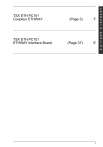
Публичная ссылка обновлена
Публичная ссылка на ваш чат обновлена.